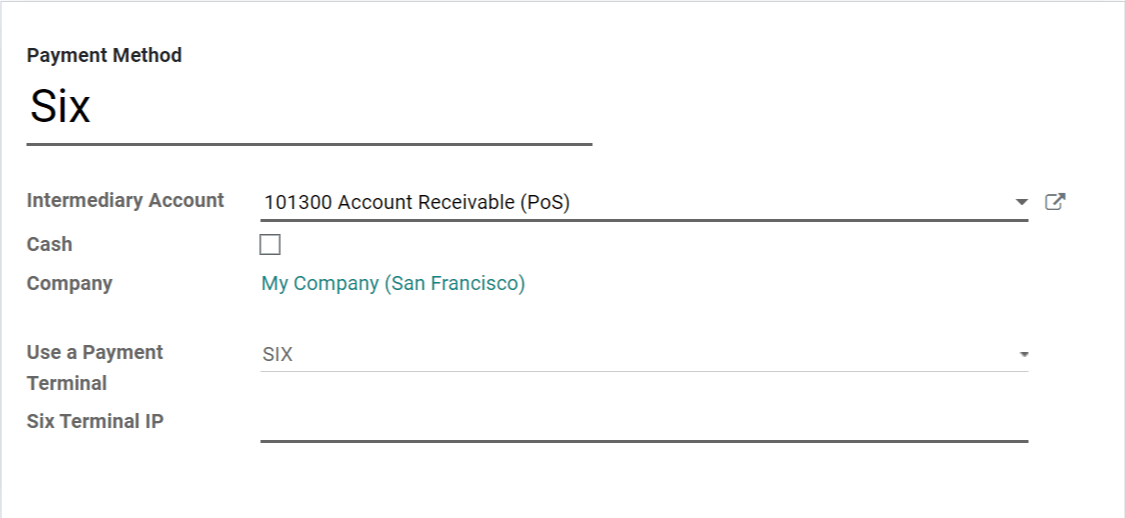SIX¶
Connecter un terminal de paiement SIX vous permet d’offrir un flux de paiement fluide à vos clients et de faciliter le travail de vos caissiers.
Avertissement
À partir de juillet 2022, il ne sera plus possible de connecter et d’utiliser un terminal de paiement Six dans les points de vente.
Même si Worldline a récemment acquis SIX Payment Services et que les deux sociétés utilisent des terminaux de paiement Yomani, le firmware qu’ils exécutent est différent. Les terminaux reçus de Worldline ne sont donc pas compatibles avec cette intégration.
Configuration¶
Configuration du mode de paiement¶
Tout d’abord, assurez-vous que le module PdV Six est installé. Pour cela, allez à Apps, supprimez le filtre Apps et recherchez PdV Six.

De retour au , cliquez sur Créer pour créer un nouveau mode de paiement pour SIX, sélectionnez l’option terminal de paiement et saisissez l’adresse IP du terminal de paiement.